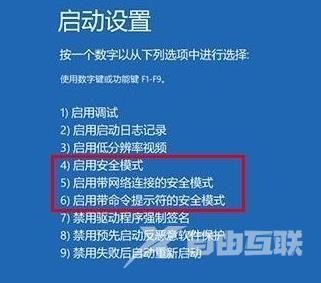win10安全模式怎么进入命令提示符_ win10安全模式
很多用户们在使用电脑的时候,遇到了系统的问题都会需要进入安全模式,有的更需要进入命令提示符进行代码输入,那么该如何开启呢,下面就一起来学习一下吧。

【安全模式常见问题】
win10安全模式怎么进入命令提示符:1、按住“shift”点击“重启”
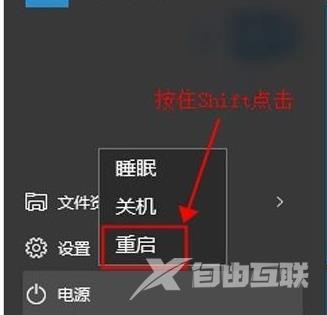
2、选择“疑难解答”
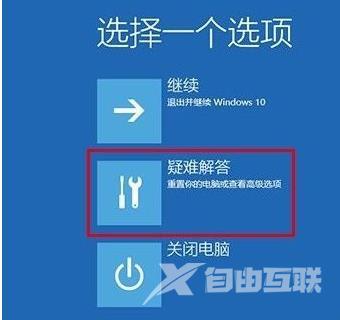
3、点击“高级选项”
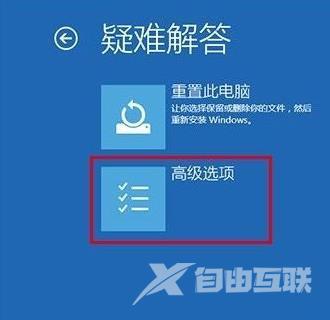
4、点击“启动设置”后点击“确定”
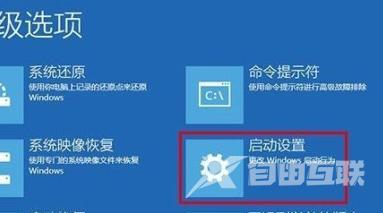
5、选择“启用带命令提示符的安全模式”
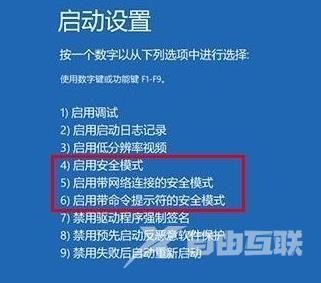
很多用户们在使用电脑的时候,遇到了系统的问题都会需要进入安全模式,有的更需要进入命令提示符进行代码输入,那么该如何开启呢,下面就一起来学习一下吧。

【安全模式常见问题】
win10安全模式怎么进入命令提示符:1、按住“shift”点击“重启”
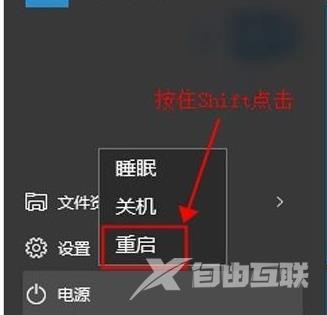
2、选择“疑难解答”
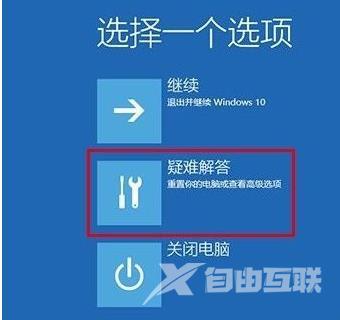
3、点击“高级选项”
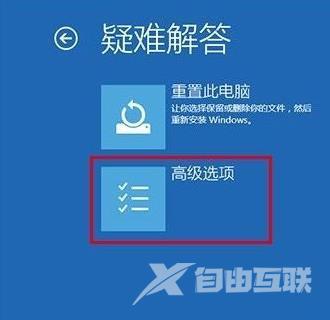
4、点击“启动设置”后点击“确定”
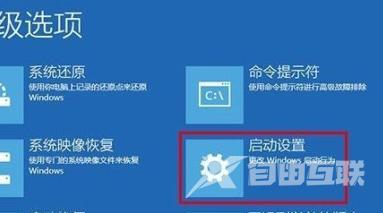
5、选择“启用带命令提示符的安全模式”